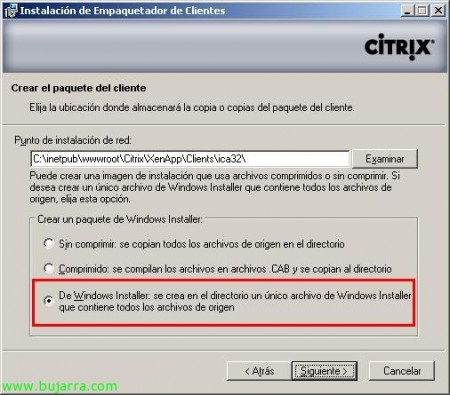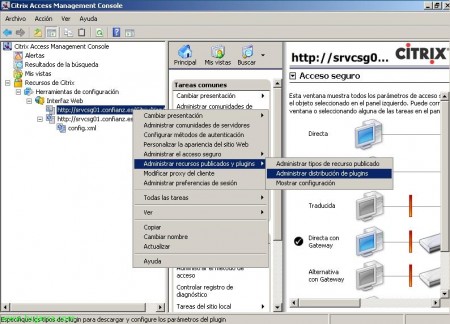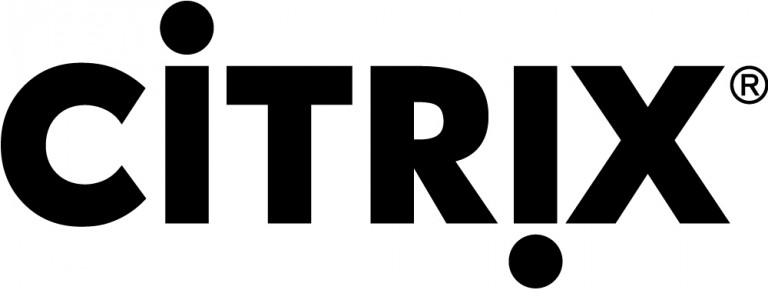Deploy the custom XenApp Plugin client in Citrix Web Interface 5.1
If we want to put the latest version of the Citrix client on our web Interface, every time someone connects us with an obsolete client and also be able to customize the installer a little to make it even easier to connect, since those who connect are not Citrix experts, We can combine several functionalities. This document explains how to do this with the native client, if you need to have all the customers, it would be enough to copy the Clients folder from the Citrix CD to the Web Interface directory.
First, nos bajamos el cliente completo de Citrix, llamado Citrix XenApp Plugin for Hosted Apps de la web de Citrix. Lo guardamos en una ruta cualquiera y lo personalizamos siguiendo este documento: http://www.bujarra.com/?p=676, configuramos para sólo usar el cliente Web o también llamado: XenApp Web Plugin. Quitamos todas las pantallas excepto la Presentación, Progreso y Pantalla final.
La única cosa a tener en cuenta es que marcaremos la última opción a la hora de generar el paquete (“De Windows Installer: se crea en el directorio un único archivo de Windows Installer que contiene todos los archivos de origen) para que nos cree sólo un fichero MSI con todos los datos.
Lo guardamos en la carpeta donde tengamos el Web Interface instalado, Default: C:inetpubwwwrootCitrixXenAppClientsica32 (si no existe la carpeta ica32, se puede crear). Y guardamos el MSI con el nombre de XenAppWeb.msi.
También sería importante marcar el check para poder mantener siempre los clientes actualizados, Marking “Allow updates if the package is newer than the existing version”
Una vez generado el MSI y guardado en su sitio, abrimos la configuración de nuestro sitio en el Web Interface:
Vamos al sitio > “Administrar recursos publicados y plugins” > “Administrar distribución de plugins”
We select the “Plugin nativo” & “Properties…”
Y si también queremos permitir que los clientes se puedan actualizar el cliente, We will mark “Ofrecer actualizaciones para plugins” y Aceptamos todo.
Y debemos reiniciar IIS para que nos coja los cambios el WebInterface de que hemos dejado un cliente en el directorio de los plugins. With this, quien se conecte a nuestro Web Interface sin cliente, le indicará que se baje el que hemos personalizado, o quien se conecte con un cliente no actualizado.
Anyway, si queremos personalizarlo más, This is, cambiar los textos al cliente con textos más sencillos o más corporativos, podremos editar el MSI con Orca MSI Editor (bajarlo de HERE) and also, descomprimiéndolo con 7-Zip y editandolo con Resource Hack podremos hacer maravillas sobre el instalador con nuestros logotipos de la empresa!!!